[15-06-27] 워드 필기 문제 해설 윈도우10으로 재구성 (1번 ~ 30번)

[1과목 : 워드프로세싱 일반]
1. 다음 중 워드프로세서의 기본적인 장치에 대한 설명으로 옳지 않은 것은?
① 입력장치는 문자, 기호, 그림 등의 데이터를 컴퓨터의 기억 장치로 전달하는 기능을 수행한다.
② 표시장치는 입력된 내용이나 처리 결과를 화면에 표시하여 편집할 수 있도록 보여준다.
③ 통신장치는 작업한 내용이나 처리 결과물을 보조기억장치에 전달하여 기억하도록 한다.
④ 출력장치는 완성된 결과물이나 내용을 종이나 필름 등에 인쇄하는 기능이다.
보조 기억장치에 저장하여 영구히 보존하는 장치들은 '기억장치(저장 장치)' 종류중 하나입니다.
<기억장치(Memory Unit) = 저장장치 : Computer data storage) >
- 컴퓨터에서 데이터를 일시적으로 또는 영구히 보존하는 장치들입니다.주기억 장치(ROM, RAM) , 보조기억장치(HDD,SSD,ODD, 등), 기타기억장치(Cache memory, Virtual Memory)가 있습니다.
<입력장치(Input Device)>
- 사용자가 원하는 문자, 기호, 그림, 소리 등의 데이터 또는 명령(프로그램)을 컴퓨터 내부의 메모리에 전달하는 장치입니다.
- 키보드, 마우스, 스캐너(사진,그림 입력), 디지타이저/태블릿, 카메라(사진 입력), 마이크(소리 입력), 등이 있습니다.
<표시장치(Display device)>
- 컴퓨터의 출력장치중 하나로 데이터를 시각적으로 표시하는 장치입니다. ‘디스플레이 장치’라고도 합니다.
- 단순히 모니터라고 생각하셔도 되며 CRT, LCD, LED, PDP등 장치가 있습니다.
<통신 장치(Communication device)>
- 통신에서 다른 장치나 시스템과 데이터를 주고 받기 위한 장치입니다.
- 데이터 입출력 장치 또는 통신 제어장치입니다.
<출력장치(Output Unit)>
- 컴퓨터에서 처리한 결과를 기계로부터 인간이 알 수 있도록 문자, 소리, 그림 등과 같이 다양한 형태로 표현해 주는 장치입니다. 영상 출력장치(Monitor – CRT,LCD,PDP 등) , 인쇄장치(프린터,플로터, 등), 음향장치(스피커, 등)가 있습니다.
※통신 장치의 경우 네트워크 통신이 될수 있고 컴퓨터 내부에서 데이터가 이동하는 것도 통신 장치가 될 수 있습니다.
2. 다음 중 워드프로세서의 인쇄 기능에 대한 설명으로 옳지 않은 것은?
① 문서의 내용을 종이에 출력하지 않고 파일로 디스크에 저장할 수 있다.
② 프린터의 해상도를 높게 설정하면 출력시간은 길어지지만 대신 선명하게 인쇄할 수 있다.
③ 문서의 1-3페이지를 여러 장 인쇄할 때 한 부씩 찍기를 선택하지 않으면 1-2-3 페이지 순서로 여러 장이 인쇄된다.
④ 미리보기 기능은 인쇄될 모양을 보는 상태이므로 문서의 내용을 편집할 수는 없다.
한 부씩 찍기를 선택하지 않을 경우 1-1-1 , 2-2-2, 3-3-3 순으로 인쇄가 진행됩니다.
한 부씩 찍기를 선택해야 1-2-3 , 1-2-3, 1-2-3 순서로 인쇄가 진행됩니다.
※ ↓ 인쇄창 입니다. '한 부 씩 인쇄' 메뉴들을 한번 봐두시면 도움이 됩니다. ↓
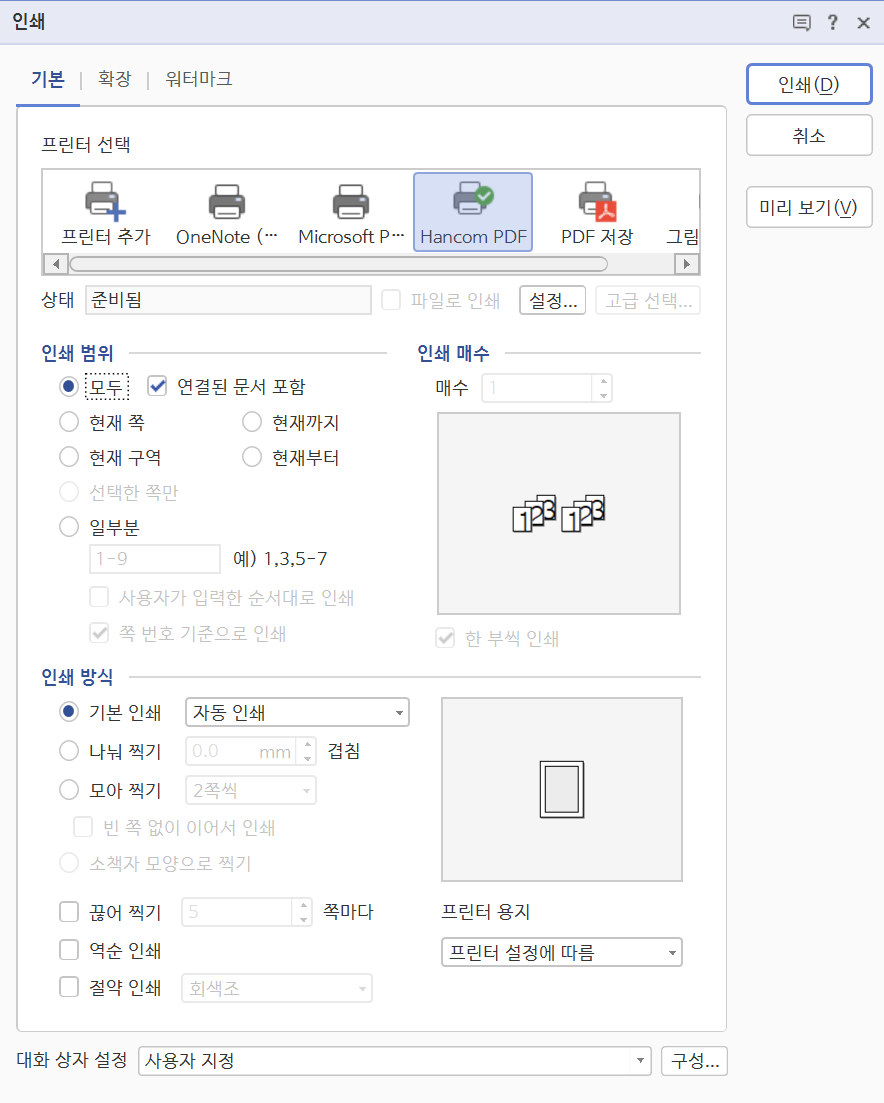
※다른 보기들도 눈여겨 봐두세요
3. 다음 중 메일 머지(Mail Merge) 기능에 대한 설명으로 옳지 않은 것은?
① 메일 머지를 수행하기 위해서는 데이터 파일과 서식 파일이 필요하다.
② 데이터 파일은 서식 파일에 대입될 개인별 이름이나 주소 등을 담고 있는 파일이다.
③ 서식 파일은 메일 머지 되어 나올 내용에서 공통적으로 들어갈 본문 내용을 기재한 파일이다.
④ 메일 머지에 쓸 수 있는 서식 파일에는 윈도우의 주소록과 Outlook 주소록, 한글 파일, 엑셀 파일 등이 있다.
서식 파일은 본문의 내용이 저장됩니다. 보기와 같은 주소록은 '데이터 파일'에 해당됩니다.
<메일 머지(Mail merge)>
- 초대장, 안내장처럼 문서 내용은 동일하지만 수신인인 다른 경우 사용되는 기능입니다.
- 본문의 내용과 데이터를 각각의 파일로 작성하며 결과를 인쇄도 가능합니다.
- 서식 파일 : 본문의 내용이 저장됨
- 데이터 파일 : 주소록 등이 저장됨
4. 다음 중 KS X 1001 완성형 한글코드의 문자 입력 방법에 대한 설명으로 옳지 않은 것은?
① 영문자의 대/소문자의 입력은 [Caps Lock]키나 [Shift]키를 눌러 입력한다.
② 한글 입력은 2벌식이나 3벌식 자판을 이용하여 입력한다.
③ 특수 문자는 모두 2바이트로 구성된다.
④ 한자의 음(音)을 알고 있을 때에는 음절 단위 변환, 단어 단위 변환 등으로 입력한다.
완성형 코드에서 특수문자는 1Byte와 2Byte로 구성되어 있습니다.
대표적인 1Byte 특수 문자는 대표적으로 문장 부호 등이 있고 2Byte 특수 문자에는 대표적으로 원 문자 괄호 문자등이 있습니다.
※아래의 표에서 완성, 조합, 유니 코드에 대하여 차이점과 공통점을 잘 기억해 두시기 바랍니다.
| 구분 | KSX-1001 완성형 | KSX-1001 조합형 | KSX-1005-1 유니코드 |
| 구성 | 자주 사용하는 문자를 미리 만들어 놓음 | 초성, 중성, 종성을 조합 | 완성형 + 조합형 |
| 표현 바이트 | 영문, 숫자 : 1Byte 한글, 한자 : 2Byte |
모든 문자 : 2Byte | |
| 특징, 용도 | 한글화 쉬움, 정보교환용 | 한글 대부분 표현 가능, 정보처리용 | 전세계 모든 문자 표현, 국제 표준, 정보처리 및 정보 교환 |
| 기타 | 정보 교환용은 기억 공간을 많이 차지함 | ||
5. 다음 중 워드프로세서에서 입력 및 삭제에 대한 설명으로 옳지 않은 것은?
① 수정모드 상태에서 내용을 입력하면 커서의 위치에 기록되어 있던 내용이 지워지며 입력된다.
② 삽입모드 상태에서 내용을 입력하면 커서위치에 기록되며 기록되어 있던 내용은 뒤로 밀려나게 된다.
③ 수정모드 상태에서 [Delete]키를 이용하여 삭제하면 커서위치의 내용이 지워지고 다음의 내용이 앞으로 당겨진다.
④ 삽입모드 상태에서 [Delete]키를 이용하여 삭제하면 커서위치의 앞의 내용이 삭제되며 커서위치 부터의 내용이 앞으로 당겨진다.
Delete 키의 경우 삽입,수정 상태에서 커서 위치의 오른쪽(뒤)의 내용을 삭제하는 키입니다.
<삭제>
- 잘못 입력한 문자를 지우는 기능
- BackSpace : 커서의 왼쪽(앞쪽)을 지우며 커서가 왼쪽으로 이동 됩니다.
- Delete : 커서의 위치가 변경 되지 않고 오른쪽(뒷쪽)을 지우며 뒤의 내용을 당겨옵니다.
- 수정 상태에서 Spacebar를 누르면 커서의 오른쪽에 있는 내용이 공백으로 수정되며 지워집니다.
<삽입(Insert)>
- 문서의 중간에 새로운 문자, 공백, 빈 줄 등이 추가 된다
- 삽입 상태에서 <Spacebar>를 누르면 커서를 오른쪽으로 이동시키며 빈칸이 삽입됩니다.
<수정(Overwrite)>
- 문서의 내용을 변경하는 기능을 ‘겹쳐쓰기’라고도 합니다.
- 수정상태에서 내용을 입력하면 커서 위치에 있던 원래의 내용이 지워지면서 다른 내용이 입력된다
※삽입/수정 기능을 설정하기 위해선 'Insert'키를 누르면 됩니다.
6. 다음 설명이 의미하는 워드프로세서 용어는?
| 조직간 통용되는 문서 정보를 종이로 된 서식 대신 컴퓨터 간에 표준화된 포맷과 코드 체계를 이용하여 문서를 교환하는 방식으로 문서의 표준화를 전제로 운영된다. |
① OLE(Object Linking & Embedding)
② ERP(Enterprise Resource Planning)
③ VAN(Value Added Network)
④ EDI(Electronic Data Interchange)
<전자 문서 교환 : EDI(Electronic Data Interchange)>
- 전자 문서 교환으로 조직간 통용되는 문서 정보를 종이로 된 서식 대신 컴퓨터 간에 상거래서식 또는 공공 서식으로 서로 합의된 통신 표준에 따라 컴퓨터 간에 전송, 수신하는 정보전달 시스템입니다.
- 표준화된 포맷과 코드 체계를 이용하는 문서의 표준화 시스템입니다.
<개체 연결 삽입 OLE(Object Linking and Embedding)>
- 윈도우에서 데이터와 데이터를 연결하는 방법입니다.
- 여러 앱들 간에 데이터를 주고 받는 기능으로 앱에서 작성한 그림이나 표, 차트 등과 같은 개체를 다른 앱으로 연결&삽입하여 편집이나 활용할 수 있게 하는 기능입니다.
- OLE로 연결된 이미지를 원본 앱에서 수정하거나 편집하면 그 내용이 그대로 해당 문서에 반영되고 연결된 다른 앱의 OLE를 삭제한다 해도 원본이 삭제되거나 하지는 않습니다.
<전사적 자원관리(ERP : Enterprise Resource Planning)>
- 기업 내 생산, 판매, 물류, 재무, 회계, 인사, 등 기업 전 부문에 걸쳐 있는 인력, 자금, 정보 등 경영 활동 프로세스들을 통합적으로 연계해 관리해 주며 발생하는 정보들을 서로 공유하고 정보의 생성과 빠른 의사 결정을 도와주어 기업 생산선을 높이는 종합 경영 관리 시스템입니다.
VAN(Value Added Network)
- 공중 통신 사업자로부터 통신 회선을 임대하여 하나의 사설망을 구축하고 이것으로 정보의 축적, 가공, 변환 처리 등 가치를 첨가한 후 불특정 다수를 대상으로 서비스를 제공하는 통신망인 부가가치 통신망입니다.
7. 다음 중 검색과 치환에 대한 설명으로 옳지 않은 것은?
① 본문 밖에 숨어있는 화면의 내용이나 표 안의 내용도 검색이 가능하다.
② 사용자가 정의해 놓은 스타일을 적용하여 바꿀 수 있다.
③ 문서 분량이 변하는 기능에 검색, 정렬, 치환이 해당한다.
④ 문서 내에서 특정 문자를 찾아 크기, 서체, 속성 등을 바꿀 수 있다.
검색과 정렬은 문서의 분량 변화가 없습니다.
<검색과 치환>
- 검색은 사용자가 원하는 문서내 특정 문자열을 찾아 보여주는 기능으로 문서의 분량 변화가 없습니다.
- 치환은 사용자가 원하는 문서내 특정 문자열을 찾아 다른 문자열로 바꾸는 기능으로 문서의 분량 변화가 발생할 수 있습니다.
- 와일드 카드 문자(만능 문자)를 통하여 찾기가 가능합니다.
↘<↓ 검색, 찾기 ↓ >

↘< ↓ 치환, 찾아 바꾸기 ↓ >

<정렬(Sort)>
- 불규칙하게 입력된 데이터 목록을 특정 기준에 따라 재배열하는 기능입니다.
- 오름차순(작은 값부터 큰 값으로 ex) 1 → 2 → 3 , 가 → 나 → 다)으로 정렬이 가능합니다.
- 내림차순(큰 값부터 작은 값으로 ex) 3 → 2 → 1 . 다 → 나 → 가)으로 정렬이 가능합니다.
8. 다음 워드프로세서의 용어에 대한 설명 중 옳지 않은 것은?
① 영문 균등(Justification) : 워드 랩 등으로 생긴 공백을 처리하기 위해 단어와 단어사이의 간격을 균등 배분함으로써 전체 길이를 맞추고 균형을 유지하기 위한 기능
② 디폴트(Default) : 전반적인 규정이나 서식 설정, 메뉴 등 이미 갖고 있는 값으로 기본값 또는 표준 값이라 함
③ 보일러 플레이트(Boiler Plate) : 문서의 일부분에 주석, 메모 등을 적어놓기 위해 따로 설정한 구역
④ 문자 피치(Character Pitch) : 인쇄 시 문자와 문자 사이의 간격을 표현한 단위로 피치가 클수록 문자사이의 간격이 넓어짐
문자 간격은 인치당 문자의 수로 피치 값이 커질 수록 글자의 간격이 넓어지는 것이 아닌 글자의 크기가 줄어 듭니다.
<문자 간격(Character pitch)>
- 단일 폭 문자형에서 인치당 문자의 수입니다.
※다른 보기들의 내용도 중요하며 문제에서 설명을 잘해 두었기에 추가적인 설명없이 넘어갈께요
9. 다음 중 글꼴의 표현방식에 대하여 설명한 것으로 옳지 않은 것은?
① 비트맵(Bitmap) 글꼴은 점으로 글꼴을 표현하는 방식으로 확대하면 테두리가 거칠어지는 현상이 일어난다.
② 아웃라인(Outline) 글꼴은 문자의 외곽선 정보를 이용하여 문자를 표시한다.
③ 트루타입(True Type) 방식의 글꼴은 Windows에서 기본적으로 사용되는 글꼴로 위지윅(WYSIWYG) 기능을 제공한다.
④ 오픈타입(Open Type) 방식의 글꼴은 고도의 압축기법을 통해 파일의 용량을 줄인 비트맵 형태의 글꼴로 주로 인쇄용 글꼴로 사용된다.
오픈타입은 비트맵 형태가 아닌 대표적인 아웃 라인 방식입니다.
※<폰트 정리>
| 방식 | 특징 | |
| 비트맵 | 점으로 문자를 표현하는 것으로 확대하면 테두리가 거칠어지는 계단현상이 일어납니다. | |
| 아웃 라인(Out Line) | 벡터(Vector) | 각 선분이나 곡선 데이터로 그려지느 글꼴로 글자의 좌표를 입력 받아 글자의 모양을 직접 출력합니다. 각 위치를 계산해야 하므로 시스템 부하가 크게 걸리며 글꼴 개발이 어렵습니다. |
| 트루타입(True Type) | Windows에서 기본적으로 사용하는 글꼴입니다. 화면 표시용 글꼴과 출력용 글꼴이 동일하므로 위지윅(WYSIWYG)을 구현이 용이 합니다. |
|
| 포스트 스크립트(Post Script) | 어도비사가 개발한 글꼴로 매끄럽고 섬세한 고품질 폰트와 도형의 이미지를 인쇄하거나 화면에 표시할 수 있게 해줍니다. 그래픽과 텍스트를 종이, 필름, 모니터 등에 인쇄하기 위한 페이지 설명(묘사) 언어로 위지윅(WYSIWYG)을 구현할 수 있습니다. | |
| 오픈 타입(Open Type) | 높은 압축률을 통해 파일의 용량을 줄인 것으로 폰트 송수신에 용이합니다. | |
10. 다음 중 전자출판(Electronic Publishing) 용어에 대한 설명으로 옳은 것은?
① 디더링(Dithering) : 2차원의 이미지에 광원·위치·색상 등을 첨가하여 사실감을 불어넣어 3차원 화상을 만드는 과정
② 모핑(Morphing) : 그래픽 파일의 효과넣기로, 신문에 난 사진과 같이 미세한 점으로 나타내며 각 점의 명암을 달리하여 영상을 표시한다.
③ 스프레드(Spread) : 대상체의 컬러가 배경색의 컬러보다 짙을 때에 겹쳐서 인쇄하는 방법이다.
④ 초크(Choke) : 이미지 변형 작업으로 채도, 조명도, 명암 등을 조절해 주는 기능이다.
1번.
<디더링(Dithering)>
- 다른 색상들을 혼합한 근사 색상을 이용해 요구된 색상을 표현하는 방법입니다.
- 제한된 색상을 조합하여 복잡한 색이나 음영을 나타내는 것으로 새로운 색을 만드는 작업입니다.
<렌더링(Rendering)>
- 3차원 그래픽에서 그려진 물체의 각 면에 광원, 위치와 같은 외부의 정보를 고려하여 명암과 색상을 입혀 효과를 적용하여 화상의 실체감(사실감)을 강조하는 작업이다.
2번.
<모핑(Morphing)>
- 한 이미지가 다른 이미지로 합성 변형되는 디지털 시각 효과로 2개의 이미지를 부드럽게 연결하여 변환, 통합하는 기법입니다.
<하프톤(Halftone : 망판)>
- 신문의 사진과 같이 수 많은 미세한 점으로 사진을 나타내는 방법으로 각 점의 크기나 명암을 다르게 하여 표현합니다.
3번.
<스프레드(Spread)>
- 대상체의 컬러가 배경색의 컬러보다 옅어서 대상체가 보이지 않는 현상입니다.
<오버 프린트(Over Print)>
- 인쇄된 결과 위에 겹쳐서 다시 인쇄하는 것으로 커버 프린트라고도 합니다.
- 배경을 인쇄후 위에 대상체를 인쇄하기도하며 색상이 겹쳐 색 혼합이 발생할 수도 있습니다.
- 대상체의 컬러가 배경색의 컬러보다 짙을 때에 겹쳐서 인쇄하는 방법이다.
11. 다음은 문서의 기능 중 무엇에 대한 설명인가?
| 문서를 일정한 기준이나 원칙에 의해 작성하고 정리, 관리, 보관하여 후일 증빙자료나 역사 자료로 사용한다. |
① 의사 전달의 기능
② 의사 보존의 기능
③ 의사 교환의 기능
④ 의사 협조의 기능
증빙 자료나 역사 자료로 사용하기 위해서는 '보존'해 두어야 합니다.
※각각의 보기가 너무 상식적인 단어 설명들이라 추가 설명을 생략하고 넘어갈께요
12. 다음 중 의례문서에 대한 설명으로 옳지 않은 것은?
① 감사장에는 상대방에게 진심을 담아 감사의 마음을 전하는 문구를 기재한다.
② 의례문서는 최소한 1개월 전에 수신자가 받을 수 있도록 발송한다.
③ 부고장에는 부고의 내용과 자손의 이름, 장일, 영결식장, 장지 등을 기재한다.
④ 초청장이나 안내문은 초대의 글이나 모임 주제를 쓰고 일시, 장소, 연락처를 기재한다.
<의례 문서>
- 친분이 있는 사람, 기업, 기관 등, 서로의 관계 유지를 위해 주고 받는 문서입니다.
- 인사장, 초대장, 감사장, 안내장 등과 같은 문서로 해당 행사 2주전 수신자에게 도착하도록 발송해야 합니다.
13. 다음 중 문서의 관리 과정에 대한 각 단계별 설명으로 옳지 않은 것은?
① 문서의 편철 : 문서처리가 완결되면, 차후 활용할 가치가 있는 문서를 묶어서 문서철을 만든다.
② 문서의 보존 : 각 서류 처리과에서 문서처리 즉시 문서분류법에 따라 분류하고 보존하며 보존 기간 계산의 기산일은 기록물 생산년도부터이다.
③ 문서의 보관 : 내용 처리가 끝난 날이 속한 연도 말일까지 각 부서의 문서보관함에 넣고 활용 및 관리한다.
④ 문서의 폐기 : 보존기간이 완료된 문서를 일괄 폐기한다.
보존 기간 계산의 기산일은 다음해 1월 1일 부터입니다.
<문서관리 절차>
- 구분 – 분류 – 편철 – 보관 – 이관 – 보존 – 평가 – 폐기
<주요 절차>
- 편철 : 문서를 분류후 문서철에 묶는 과정
- 보관 : 문서가 완결된 날의 해당연도 말까지 문서보관함에 넣고 활용, 관리 하는 것
- 보존 : 폐기 전까지 관리하는 것으로 기산일은 기록물 생산 년도 다음해 1월 1일부터입니다.
14. 다음 중 행정업무의 효율적 운영에 관한 규정에 따른 용어의 정의로 옳지 않은 것은?
① ‘전자문서’란 컴퓨터 등 정보처리능력을 가진 장치에 의하여 전자적인 형태로 작성되거나 송신·수신 또는 저장된 문서를 말한다.
② ‘처리과’란 업무 처리를 주관하는 과·담당관 등을 말한다.
③ ‘전자이미지서명’이란 기안자·검토자·협조자·결재권자 또는 발신명의인이 전자문서상에 전자적인 이미지 형태로 된 자기의 성명을 표시하는 것을 말한다.
④ ‘업무관리시스템’이란 행정기관이 행정정보를 생산·수집·가공·저장·검색·제공·송신·수신하고 활용할 수 있도록 하드웨어·소프트웨어·데이터베이스 등을 통합한 시스템을 말한다.
4번은 업무 관리시스템이 아닌 '행정 정보 시스템'입니다.
<업무 관리시스템>
- 행정기관이 업무처리의 전 과정을 과제관리카드 및 문서관리카드 등을 이용하여 전자적으로 관리하는 시스템입니다.
<행정 정보 시스템>
- 행정정보를 생산, 수집, 가공, 저장, 검색, 제공, 송신, 수신 및 활용하기 위한 하드웨어, 소프트웨어, 데이터베이스와 처리절차 등을 통합한 시스템을 말합니다.
[출처 : 업무관리시스템 운영규정 | 국가법령정보센터 | 행정규칙 (law.go.kr)]
15. 다음 보기의 회사관련 문서들을 회사명에 따라 명칭별 파일링하여 분류 정리하고자 한다. 순서가 올바르게 나열된 것은?
| ㉠ 신우무역 ㉡ 신우상사 ㉢ 상진물산 ㉣ 선일기업 ㉤ 승리테크 ㉥ 상지설비 |
① ㉠ → ㉡ → ㉣ → ㉤ → ㉢ → ㉥
② ㉢ → ㉥ → ㉠ → ㉡ → ㉤ → ㉣
③ ㉥ → ㉢ → ㉤ → ㉣ → ㉠ → ㉡
④ ㉥ → ㉢ → ㉣ → ㉤ → ㉠ → ㉡
명칭별은 가나다(ABC) 순서로 사전식 분류 입니다.
모두 자음은 'ㅅ'이므로 모음순으로 생각을 하시면 됩니다. 모음 'ㅏ'가 가장 먼저 정리가 되어야 합니다.
상지설비와 상진물산이 있습니다. 상지설비가 먼저인 이유는 '상지' 와 '상진'에서 '진'은 받침이 있기때문에 2순위가 됩니다.
그다음은 모음순상 선일기업이 됩니다. 그후 승리테크 그다음 '신우무역'과 '신우상사'는 3번째 글자 자음으로 순위가 나뉘게 됩니다.
※명칭별 : ‘가나다(ABC)’ 순서로 정리하는 방법으로 단순하고 빠르며 서구의 전통적 방법입니다.
16. 다음 중 전자문서의 관리에 대한 설명으로 옳지 않은 것은?
① 전자문서의 결재권자는 전자문서를 열람한 후 서명은 반드시 출력물에 해야 한다.
② 전자문서는 문서 등급에 따라 접근자의 범위가 지정되어 있다.
③ 전자문서는 검토자, 협조자 및 결재권자가 동시에 열람할 수 있다.
④ 전자문서는 종이보관의 이관시기와 동일하게 전자적으로 이관한다.
전자 문서의 경우 전자 적인 서명을 할 수 있습니다. 반드시 출력할 필요가 없습니다.
<전자 서명>
- 전자 문서 서명 : 기안, 검토, 협조, 결재권자의 전자문서상에 자기의 성명을 전자적인 문자 형태로 표시
- 전자 이미지 서명 : 기안, 검토, 협조, 결재권자의 전자문서상에 자기의 성명을 전자적인 이미지 형태로 표시
- 행정 전자 서명 : 기안, 검토, 협조, 결재권자의 신원과 전자 문서의 변경 여부를 확인할 수 있도록 첨부되거나 결합된 전자적 형태의 정보로서 인증받은 것
17. 다음은 문서의 발송에 대한 설명이다. 옳지 않은 것은?
① 문서는 정보통신망을 이용하여 발신함을 원칙으로 한다.
② 전자 문서는 행정기관의 홈페이지 또는 공무원의 공식 전자우편 주소를 이용하여 발송할 수 있다.
③ 종이문서인 경우에는 이를 복사하여 발송한다.
④ 모든 문서는 비밀유지를 위해 반드시 암호화하여 발송하여야 한다.
의례 문서의 경우 암호화 할 필요가 없습니다.
모든 문서에는 반드시 암호화가 잘 못된 내용입니다.
※너무 상식적인 내용이라 추가 설명을 생략하고 넘어가도록 하겠습니다.
18. 다음의 내용이 기재된 거래 문서로 적절한 것은 무엇인가?
| - 구매하려는 물품이나 필요한 사항들을 작성한 문서이다. - 상품명, 금액, 수량, 납기일, 납입방법, 지급조건 등의 사항을 기재한다. |
① 조사보고서
② 물품주문서
③ 업무연락서
④ 업무기획서
문제 지문에 '구매하려는 물품'이라는 단어가 나와있습니다. 이는 '물품 주문서' 입니다.
※별도의 설명을 작성할 내용이 없네요 문제 지문만 잘 읽어도 너무 쉽게 풀 수 있습니다.
19. [보기 1]의 문장이 [보기 2]의 문장으로 수정되기 위해 필요한 교정부호들로만 순서대로 올바르게 짝지어진 것은?
| [보기 1] 행복한 사람은 특별한 환경 속에 살고 있는 사람이 아니라 특별한 마음자세를 갖고 살아가는 것이다. |
[보기 2] 행복한 사람은 특별한 환경 속에 있는 사람이 아니라 특별한 마음 자세를 갖고 살아가는 사람이다. |

정답은 4번.
문서의 시작 부분이 안쪽으로 '들여 쓰기'가 되어 있습니다.
'환경 속에 살고 있는' 에서 '환경 속에 있는'으로 '살고'가 삭제되었습니다.
'마음자세' 가 '마음 자세'로 띄어 쓰기가 되어 있습니다.
'살아가는 것이다'에서 '살아가는 사람이다'로 내용이 변경되었습니다.
1번.
들여쓰기, 사이 띄우기(띄어 쓰기), 삭제하기
2번.
내어쓰기, 내용 바꾸기, 사이 띄우기(띄어 쓰기), 삭제하기
3번.
자리 바꾸기, 사이 띄우기(띄어 쓰기), 들여쓰기
4번.
들여쓰기, 삭제하기, 사이 띄우기(띄어 쓰기), 내용 바꾸기
20. 다음 중 문서의 분량이 증가되는 교정부호로만 묶여진 것은?

정답은 1
1번. 줄 내리기&문단 나누기(증가), 사이 띄우기(증가), 줄 띄우기(증가)
2번. 삭제하기(감소), 줄 내리기&문단 나누기(증가), 사이 띄우기(증가)
3번. 자리 바꾸기(변화없음), 이어 붙이기(감소), 교정취소(증가/감소 할수 있음)
4번. 내어쓰기(감소), 사이 띄우기(증가), 줄 잇기(감소)
[2과목 : PC 운영체제 (21번 ~ 30번)]
21. 다음 중 한글 Windows 7에서 Windows 도움말 및 지원 기능에 대한 설명으로 옳지 않은 것은?
① Windows 도움말 및 지원 창에 있는 도움말의 일부를 복사하여 메모장에 붙여넣기 할 수 있다.
② Windows 도움말 및 지원 창에 있는 도움말의 일부의 내용에 대해 수정·삭제하고 저장할 수 있다.
③ Windows 도움말 및 지원 창에 있는 도움말의 일부의 내용에 대해 인쇄할 수 있다.
④ Windows 도움말 및 지원 창에 있는 도움말의 텍스트 크기를 가장 크게, 크게, 보통, 작게, 가장 작게로 설정할 수 있다.
윈도우 10과의 도움말이 너무 많은 변화가 있어 변경할 수 없으므로 문제를 삭제하였습니다.
※ ↓ 도움말이 아래와 같이 변경 되었습니다. ↓

22.다음 중 한글 Windows 10사용중 고급 시작 옵션에서 지금 다시 시작을 클릭하여 재부팅시 [고급 부팅 옵션] 화면 메뉴의 설명으로 옳지 않은 것은?
① 컴퓨터 복구 : 시스템에 이상이 있을 때 초기상태 또는 최적의 상태로 복원시키기 위한 메뉴이다.
② 안전모드 : 컴퓨터가 비정상적으로 작동될 때 컴퓨터 동작에 필요한 최소한의 장치만을 설정하여 부팅할 수 있다.
③ 마지막으로 성공한 구성(고급) : 마지막으로 성공적으로 시스템이 종료될 때 레지스트리와 드라이버 정보를 사용하여 부팅할 수 있다.
④ 계속, 종료 후 windows 10(으)로 계속 : 시스템에서 사용하는 네트워크를 지원하며, GUI 환경이 아닌 DOS 모드로 부팅한다.
기본 부팅모드는 윈도우로 정상 부팅이 됩니다.
DOS부팅의 경우 고급 옵션에 '명령 프롬프트'가 따로 있습니다.
<안전 모드(Safe mode)>
- 컴퓨터가 비 정상적으로 작동 될 때 컴퓨터에 발생한 문제를 해결하기 위하여 최소한의 장치만으로 부팅하는 것으로 대표적으로 모뎀(네트워크 통신 장치), 사운드 카드, 등은 사용할 수 없습니다.
- 네트워크 사용이 필요한 경우 ‘안전모드(네트워킹 사용)’으로 부팅할 수 있습니다.
- DOS모드가 필요한 경우 ‘안전모드(명령 프롬프트 사용)’으로 부팅 가능합니다.
1번 보기의 경우 시스템 복원, 시동 복구, 시스템 이미지 복구 등이 있습니다.
※ 3번 보기의 경우 윈도우 10에서는 사라진 기능입니다.
※↓ 고급 시작 옵션입니다. VM을 사용하지 않고 있어서 화면을 직접 촬영하다보니 사진이 좋지 않은점 이해 부탁드려요 ↓

23. 다음 중 한글 Windows 10의 기능으로 옳지 않은 것은?
① 같은 컴퓨터를 여러 사용자가 사용할 수 있도록 사용자 계정을 설정할 수 있다.
② 방화벽을 이용하여 컴퓨터 바이러스를 사전에 차단하고 치료할 수 있다.
③ NTFS 파일 시스템을 FAT32 파일 시스템으로 변환하려면 해당 파티션을 포맷하여야 한다.
④ 여러 개의 프로그램을 동시에 실행하여 작업할 수 있다.
바이러스를 치료하는 기능은 '백신'이 담당 합니다.
<백신 프로그램(Computer Vaccine)
- 바이러스 프로그램을 찾아 정지하거나 제거하는 프로그램으로 손상된 파일을 치료하는 목적이 있습니다.
- 대표적으로 ‘V3’ 또는 ‘알약’, ‘노턴 안티 바이러스‘, 등이 있습니다.
<방화벽(Fire wall)>
- 네트워크에 대하여 외부의 허가되지 않은 사용자의 접근을 차단하고 악의적인 공격으로부터 사용자를 보호하기 위한 보안 장치입니다.
- 내부로 들어오는 패킷은 인증된 안전한 패킷만 통과시키며 역추적 기능으로 외부 침입자의 흔적을 역추적 할 수 있습니다.
- 내부로부터 발생되는 불법적인 해킹은 막지 못합니다.
<사용자 계정>
- 여러 사용자가 컴퓨터를 공용으로 사용시에 사용자마다 설정을 서로 다르게 사용하게 할수 있는 기능입니다.
- 계정에는 관리자 계정, 표준 사용자 계정이 있습니다.
- 관리자 계정 : 실제 컴퓨터의 관리자로 모든 권한을 갖고 있습니다.
- 표준 사용자 계정 : 일반 사용자로 자신 계정에 대한 비밀번호나 설치된 앱을 사용할수 있습니다. (중요 설정 변경 불가합니다.)
<FAT32(File Allocation Table 32)>
- FAT16을 확장하여 테이블 길이를 32bit로 FTA로 과거보다 큰 드라이브를 사용할 수 있고 FAT에 비해 클러스트 크기 4kb로 충분하여 디스크 드라이브의 공간 낭비를 줄일 수 있습니다.
- FAT32의 최대 볼륨은 2TB가 되며 윈도우 98에서부터 표준 탑재 되었습니다.
<NTFS(New Technology File System)>
- 윈도우 NT의 출시에 맞추어 등장한 파일 시스템으로 성능 , 보안, 안정성, 속도면에서 FAT 파일 시스템에 비해 뛰어난 고급기능을 제공하며 시스템 리소스 사용을 최소화합니다.
- 파일 및 폴더에 대한 액세스 제어를 유지하고 제한된 계정을 지원합니다.
- 최대 볼륨의 크기는 256TB이며 파일 크기는 볼륨크기에 의해서만 제한 됩니다
<멀티 태스킹(Multi tasking)>
- 하나의 컴퓨터 시스템에서 한번에 2가지 이상의 작업을 동시에 처리하는 것으로 ‘다중작업’이라고도 합니다.
24. 다음 중 한글 Windows 10에서 바탕 화면에 바로 가기 아이콘을 만드는 방법으로 옳지 않은 것은?
① 폴더창에 있는 파일의 바로 가기 메뉴에서 [보내기]-[바탕 화면에 바로 가기 만들기]를 클릭한다.
② 다른 드라이브에 있는 폴더를 바탕 화면으로 드래그 앤 드롭한다.
③ 바탕 화면에 있는 폴더의 바로 가기 메뉴에서 [바로 가기 만들기]를 클릭한다.
④ 라이브러리 창에 있는 문서 라이브러리를 바탕 화면으로 드래그 앤 드롭한다.
다른 드라이브의 파일이나 폴더를 바탕화면으로 드래그 앤 드롭하면 '복사'가 됩니다.
<마우스를 이용한 이동과 복사>
| 같은 드라이브 | 다른 드라이브 | |
| 이동 | Drag & Drop | Shift Drag & Drop |
| 복사 | Ctrl + Drag & Drop | Drag & Drop |
<바로가기 아이콘(단축 아이콘)>
- 자주 사용하는 문서나 앱, 프로그램 등을 실행하기 위한 아이콘으로 원본 파일의 위치정보를 가지고 있습니다.
- 폴더나 파일, 다른 컴퓨터, 프린터 등등, 모든 개체에 대해 작성할 수 있으며 아이콘의 왼쪽 하단에 화살 표시가 있는 특징이 있습니다.
- 확장자는 .LNK이며 컴퓨터에 여러개가 존재할 수 있습니다.
- 하나의 원본에는 여러개의 바로가기 아이콘이 존재 할 수 있고 하나의 바로가기에는 단 하나의 원본만을 연결 할 수 있습니다.
- 바로가기 아이콘은 원본의 위치와 관계없이 만들 수 있고 삭제, 복사, 이동 하더라도 원본파일에는 영향을 주지 않습니다.
- 만드는 방법으로는 ‘바로가기 메뉴(우클릭)’를 통하여, ‘Ctrl + Shift’ 드래그로 만들 수 있습니다. (대부분 마우스 오른쪽 클릭 & 드래그로 만들 수 있습니다.)
※단, 원본파일 삭제시 바로가기 아이콘은 실행되지 않습니다.
25. 한글 Windows 10에서 불필요한 시작 프로그램이 있는 경우 ‘시스템 구성’ 대화상자의 [시작프로그램] 탭 에서 원하는 시작프로그램들을 삭제할 수 있다. 이때 시작 메뉴의 검색 상자에 어떤 명령어를 입력하여 ‘시스템 구성’ 대화상자를 열 수 있는가?
① ipconfig
② tracert
③ nbtstat
④ msconfig
<시스템 구성(msconfig)>
- 윈도우의 시작 모드, 부팅 설정, 서비스에 관한 목록, 시작 프로그램, 등을 설정 가능합니다.

<ipconfig>
- IP주소, 서브넷 마스크, 게이트웨이, 등의 정보를 알 수 있습니다.
- 할당받은 DHCP(동적 IP할당)을 새롭게 갱신할 수 있습니다.
<Tracert>
- 지정된 호스트에 도달할 때까지 연결되어 통과하는 경로를 IP로 표시해 주는 명령입니다.
- IP 주소, 목적지까지 거치는 경로의 수 각 구간 사이의 데이터 왕복 속도를 표시해 줌으로 네트워크가 느려지거나 특정 사이트가 열리지 않을 때 무엇이 문제인지 표시해 줍니다.
<nbtstat>
- NBT(NetBIOS over TCP/IP)를 사용하여 프로토콜 통계와 현재 TCP/IP 연결을 표시합니다.
※nbtstat 명령은 크게 중요하지 않아요 암기하실 필요는 없어요
26. 다음 중 한글 Windows 10에서 [휴지통]의 속성 창에서 할 수 있는 작업으로 옳지 않은 것은?
① 휴지통의 크기를 하드디스크 드라이브마다 MB 단위로 지정할 수 있다.
② 휴지통의 실제 파일이 저장된 폴더 위치를 지정할 수 있다.
③ 파일이나 폴더가 삭제될 때 휴지통에 버리지 않고 바로 제거되도록 설정할 수 있다.
④ 파일이나 폴더가 삭제될 때 마다 삭제 확인 대화 상자 표시를 하도록 설정할 수 있다.
휴지통의 위치는 시스템이 자동으로 정해지는 것으로 사용자가 위치를 지정할 수 없습니다.
<휴지통>
- 삭제된 파일이나 폴더가 임시 보관되는 장소로 복원이 가능하며 각 드라이브마다 따로 설정할 수 있습니다.
- 휴지통의 실제 파일이 저당되는 폴더의 위치는 운영체제에서 지정하므로 사용자가 지정할수 없으며 휴지통에 삭제한 파일이나 들어가면 휴지통 아이콘의 모양이 변경됩니다.
- 휴지통은 드라이브마다 한 개씩 만들 수 있으며 기본적으로 5% ~ 10%범위 내에서 자동으로 설정되고 사용자가 임의로 MB단위로 변경이 가능합니다.
- 휴지통의 용량이 초과하면 가장 과거의 파일이 제거되며 휴지통용량보다 큰파일을 삭제시 휴지통에 보관되지 않고 즉시 제거 됩니다.
- 휴지통에 보관된 파일이나 폴더는 휴지통 내에서 실행이 불가하며 사용시 복원(복구)후 실행 가능합니다.
- 휴지통에 보관없이 바로 삭제되도록 설정이 가능하며 삭제할때마다 메시지가 표시되도록도 설정 가능합니다.
※ ↓ 휴지통 속성 ↓

27. 다음 중 한글 Windows 10의 임의의 폴더 창에 대한 설명으로 옳지 않은 것은?
① 폴더와 파일 목록을 표시하는 방법으로는 큰 아이콘, 자세히, 나란히 보기로 3가지가 있다.
② 탐색창에서 특정 드라이브를 선택하고 오른쪽 숫자 키패드의 ‘*’키를 누르면 드라이브 내의 모든 폴더가 트리구조로 표시된다.
③ 연속적인 파일을 선택하고자 할 때에는 [Shift] 키와 함께 클릭한다.
④ 특정 폴더에 대해 압축(ZIP) 폴더를 만들 수 있다.
파일 탐색기의 [보기] - [레이아웃]에서는 다양한 방법으로 보기를 설정 가능합니다.
아래의 사진을 참고하시면 도움이 됩니다.

<파일 탐색기>
- 컴퓨터에 설치된 디스크 드라이브, 파일 및 폴더 등을 관리하는 기능을 가지며 폴도와 파일을 계층구조로 표시합니다.
※ ↓ 파일 탐색기의 주요 내용입니다. ↓

28. 다음 중 한글 Windows 10에서 폴더의 속성 창을 이용하여 확인할 수 있는 내용으로 옳지 않은 것은?
① 로컬이나 네트워크를 이용한 공유 및 보안을 설정할 수 있다.
② 폴더의 위치와 크기, 디스크 할당 크기를 확인할 수 있다.
③ 폴더를 만든 날짜, 현재 버전의 수정 및 액세스한 날짜를 확인할 수 있다.
④ 선택한 폴더의 아이콘 그림을 변경할 수 있다.
수정 및 액세스 한 날짜를 확인하는 것은 '파일 속성'입니다.

↓ [폴더 속성] - [보안 탭] ↓ : 보안(권한)설정

↓ [폴더 속성] - [일반 탭] ↓ : 위치, 크기, 디스크 할당 크기 확인 가능

↓ [폴더 속성] - [사용자 지정] ↓ : 아이콘 모양 변경

29. 다음 중 한글 Windows 10에 포함된 멀티미디어 관련 프로그램 및 기능에 관한 설명으로 옳지 않은 것은?
① [Windows Media Player]는 AVI, WMV, ASF 등과 같은 디지털 미디어 파일을 재생할 수 있다.
② [음성 녹음기]를 이용하면 사운드를 녹음하여 ‘MP3’ 확장자를 갖는 파일로 저장할 수 있다.
③ [사운드 믹서]를 이용하여 PC에서의 소리 전체 수준을 제어하거나 음소거를 설정할 수 있다.
④ 다운로드한 스킨을 사용하여 [Windows Media Player]창의 모양을 변경할 수 있다.
녹음기 앱으로 저장하면 .m4a 확장자로 저장 됩니다.
1번.
<윈도우 미디어 플레이어(Windows Media Player)>
- 각종 음악, 오디오, 동영상 파일을 재생할 수 있는 앱으로 MP3, AVI, WAV, MIDI, MPEG, MOV 등과 같이 대부분의 멀티미디어 파일을 실행 할 수 있습니다.
- CD나 DVD를 이용하여 자신만의 재생 목록을 만들 수 있으며, 동기화 기능으로 휴대용 장치의 음악 파일을 동일하게 유지도 가능합니다.

2번.
음성 녹음기 입니다. 아래의 메뉴는 순서대로 '공유', '자르기', '삭제', '이름 변경' 입니다.

3번.
[설정] - [시스템] - [소리] - [고급 사운드 옵션] - [사운드 믹서]

※ 4번보기의 내용은 변경 가능하다고 기억만 하셔도 괜찮아요
30. 다음 중 한글 Windows 10의 [명령 프롬프트] 창에서 할 수 있는 작업으로 옳지 않은 것은?
① MS-DOS 운영체제용 명령어와 프로그램을 사용할 수 있다.
② 사용자의 ID가 sanggong 이면 [명령 프롬프트] 창의 초기 설정 디렉토리는 C:\Users\sanggong 이다.
③ 제목 표시줄에서 바로가기 메뉴의 [속성]을 이용하면 커서의 크기, 글꼴, 배경색, 글꼴 색을 변경 할 수 있다.
④ 제목 표시줄에서 바로가기 메뉴의 [편집]을 이용하면 [명령 프롬프트] 창에 표시되는 텍스트나 그림, 동영상을 복사하여 다른 응용 프로그램에 붙여 넣을 수 있다.
명령 프롬프트는 'MS-DOS' 운영체제와 같습니다. DOS는 CUI(Character User Interface : 문자형 운영체제)이므로 그림, 동영상과 같은 내용이 표시되지 않습니다.
※ ↓ 명령 프롬프트 : CMD ↓
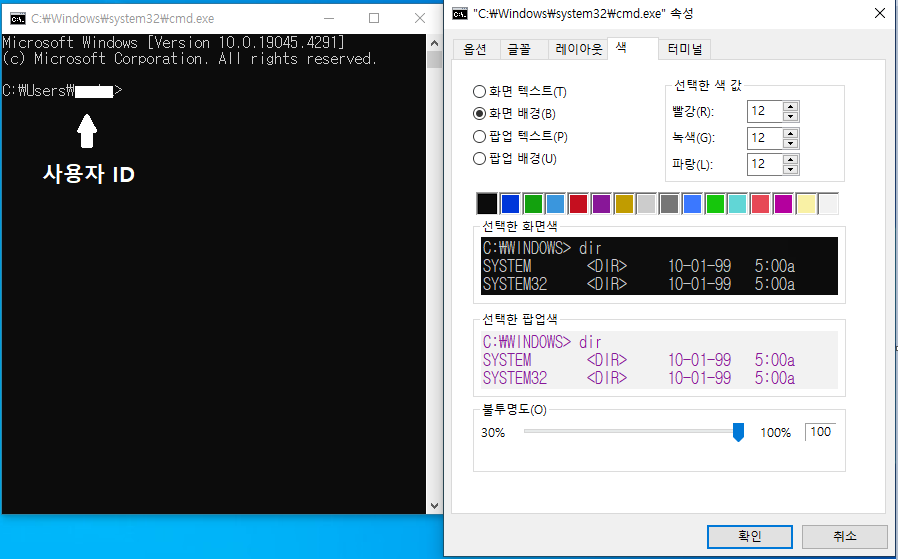
'대한상공회의소 (코참)-자격증 > 워드프로세서 (필기)' 카테고리의 다른 글
| [시골개] 워드프로세서 필기 2015년 10월 17일 기출문제 풀이 윈도우 10 재구성 (part.1) (0) | 2024.05.15 |
|---|---|
| [시골개] 워드프로세서 기출 문제 풀이 2015년 06월 27일 윈도우10 재구성 (Part.2) (0) | 2024.05.11 |
| [시골개] 워드프로세서 필기 기출문제 풀이 2015년 03월 07일 윈도우10 재구성 (part.2) (1) | 2024.05.01 |
| [시골개] 워드프로세서 필기 기출문제 풀이 2015년 03월 07일 윈도우 10재구성(part.1) (0) | 2024.04.29 |
| [시골개] 워드프로세서 기출문제 풀이 2014년 10월 28일 시험 윈도우 10으로 재구성 (Part.2) (0) | 2024.04.23 |



